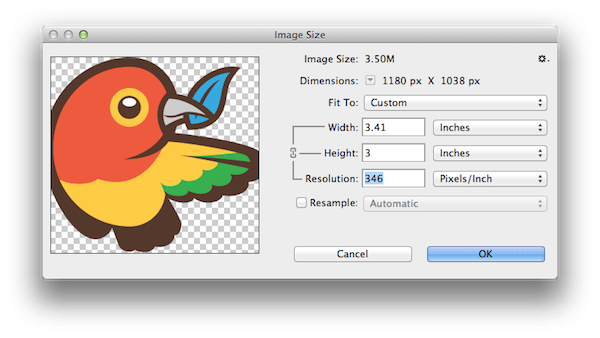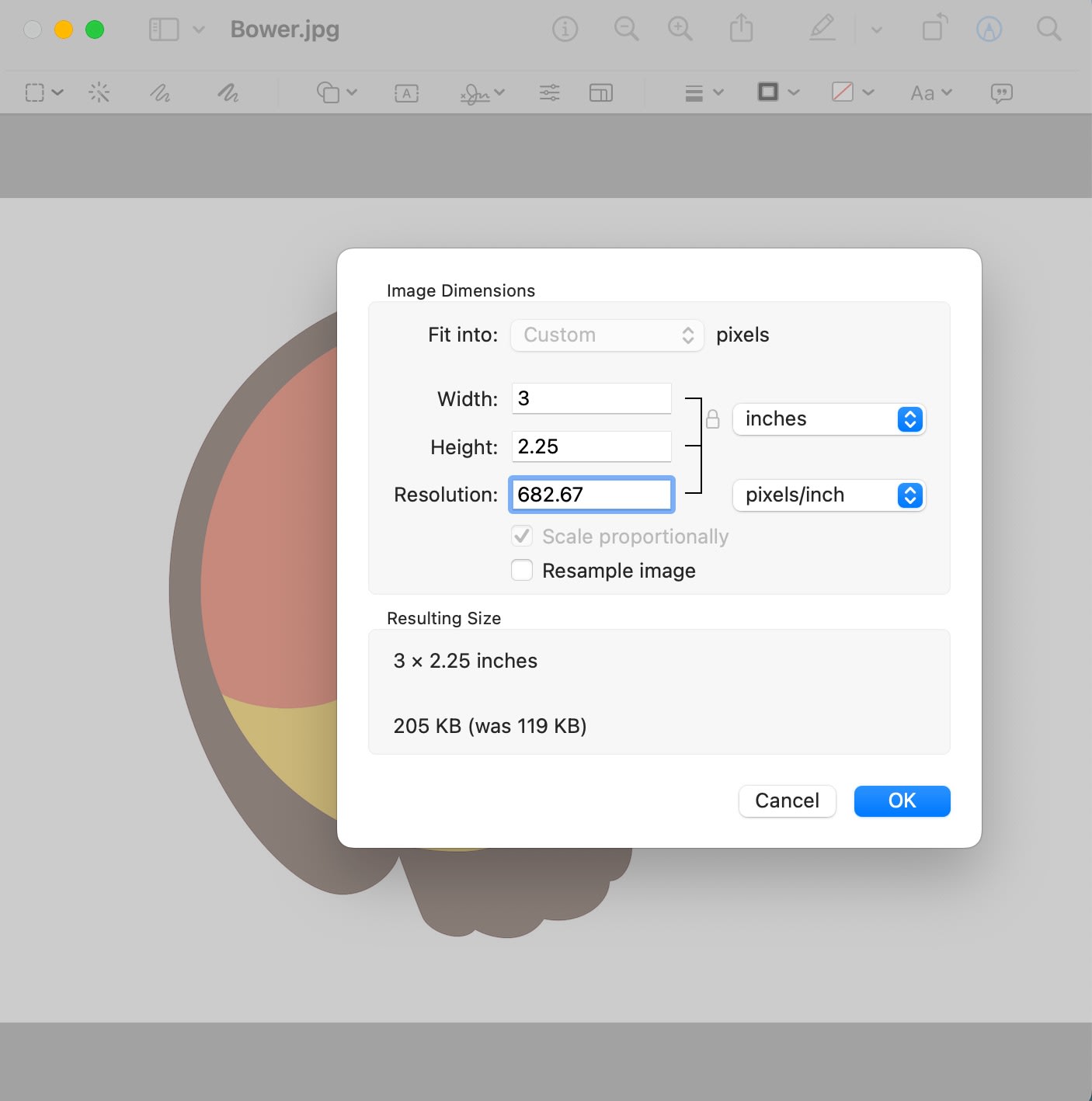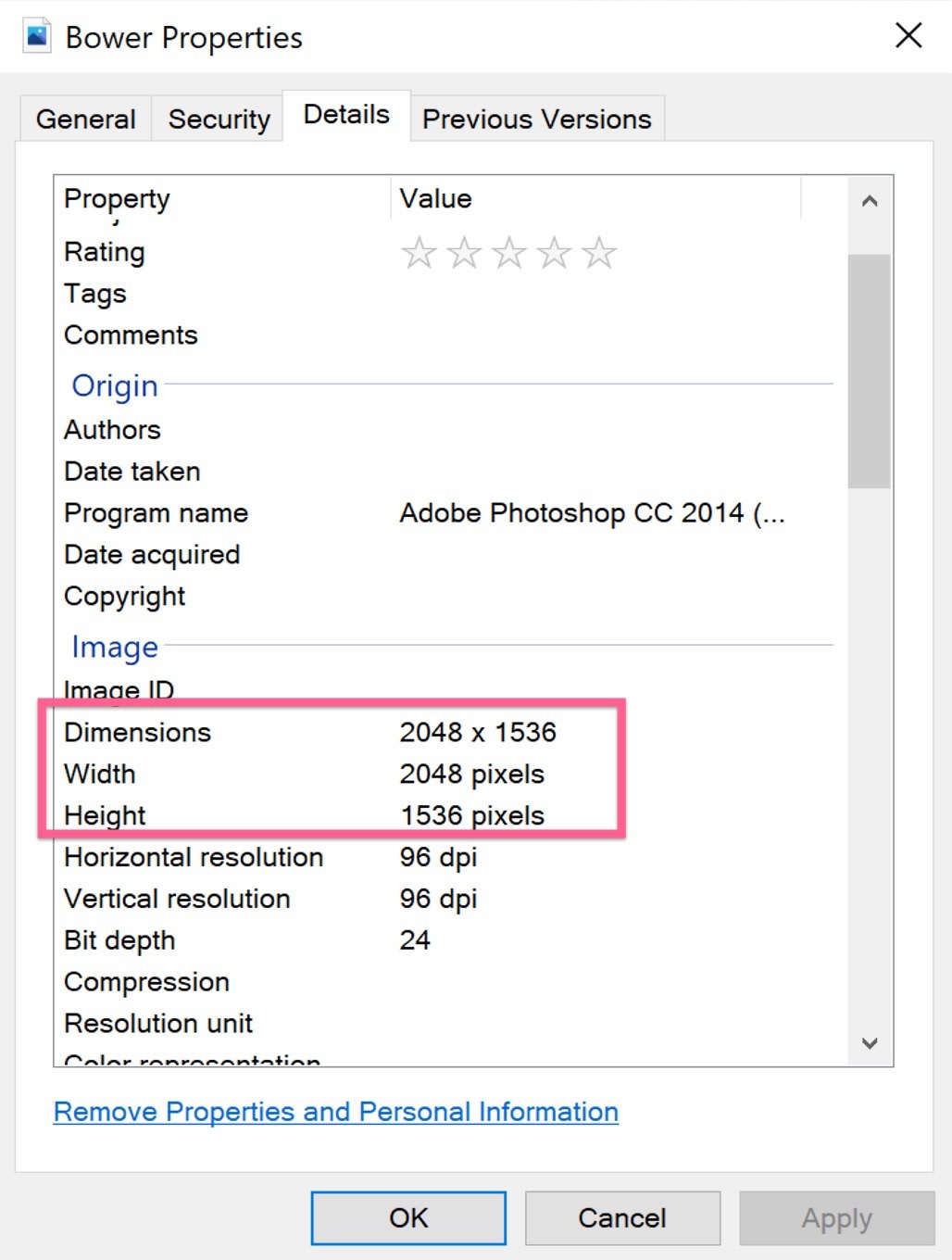アートワークの ppi はどうすればわかりますか。
PPIは「pixels per inch(インチ当たりのピクセル)」の略で、アートワークの解像度を示します。DPI はPPIよりも一般的に使用される用語ですが、アートワークの解像度については PPIが最も重要です。
アートワークはご希望のサイズで 300 ppi 以上にする必要があります。動画をご覧になり、手順に従ってアートワークの PPIを確認してください。確認できない場合は、当社までお気軽にお問い合わせください。
下記の ppi(インチ当たりのピクセル)計算機を使用すると、お客様のアートワークにもとづきステッカーの最大サイズを確認できます。
フォトショップでのPPIの確認方法
- Photoshop でファイルを開きます。
- メッセージが表示されたら「OK」を選択します。
- 印刷したいアートワークの周辺に余分なスペースがある場合、切り抜きツールを使用するか「イメージ」 > 「トリミング」の順に選択し、取り除きます。不要なスペースを取り除くことで、アートワークの正確なPPI を確認できます。
- 「画像」 > 「画像サイズ」の順に選択します。
- 「再サンプル」のチェックを外します。
- 「幅」と「高さ」の単位を「インチ」に変更します。
- 「幅」と「高さ」を必要なサイズに設定します。
- 「画像解像度」のボックスが更新されて、ファイルのPPIが表示されます。
MacでのPPIの確認方法
- 「プレビュー」で画像を開きます。
- 上部の「ツール」 > 「サイズの調整」の順にクリックします。
- 「画像の再サンプル」ボックスのチェックを外します
- 次に、インチを使用して、アートワークのサイズをご希望の印刷サイズに変更します。
- 解像度は 300 PPI以上にしてください。
PCでのPPIの確認方法
1.画像ファイルを右クリックしてから「プロパティ」を選択します。
- 画像プロパティ・ウィンドウで「詳細」タブをクリックします。
- 1200 x 600 など画像の寸法を確認します。
- 寸法を上記のPPI計算機に入力して、最大の印刷サイズを求めます。
印刷に十分なアートワークの画質を確保するため、PPI は 300 以上に設定します。画像の解像度がこれより低い場合、ピクセル / インチ数を増やしたり、画像を拡大しても効果はありません。画像が大きなサイズになるだけで、印刷がぼやけてピクセル化が発生します。このような場合には、最初にデザインした方に連絡して、アートワークのより良いバージョンを入手することをお勧めします。
また、アップスケールを使用して無料で自動的にアートワークの解像度を上げるか、またはリドロー サービスを利用してベクター形式にすることができます。
関連 FAQ: